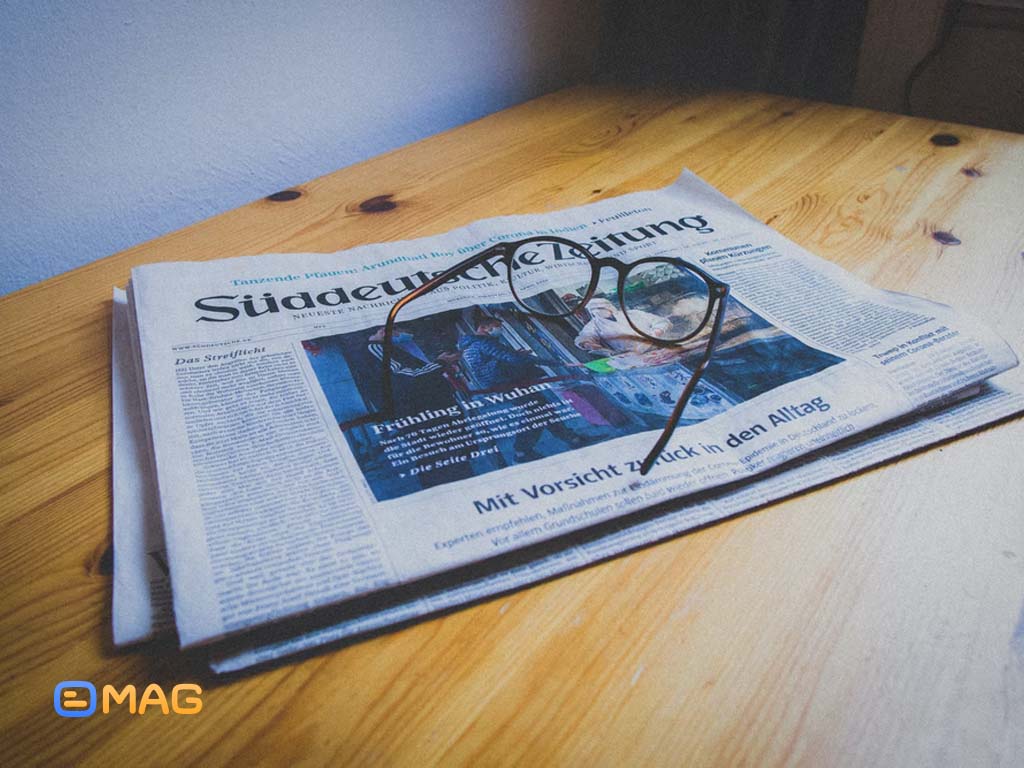اینترکام اپل چیست و چگونه میتوان از آن استفاده کرد؟
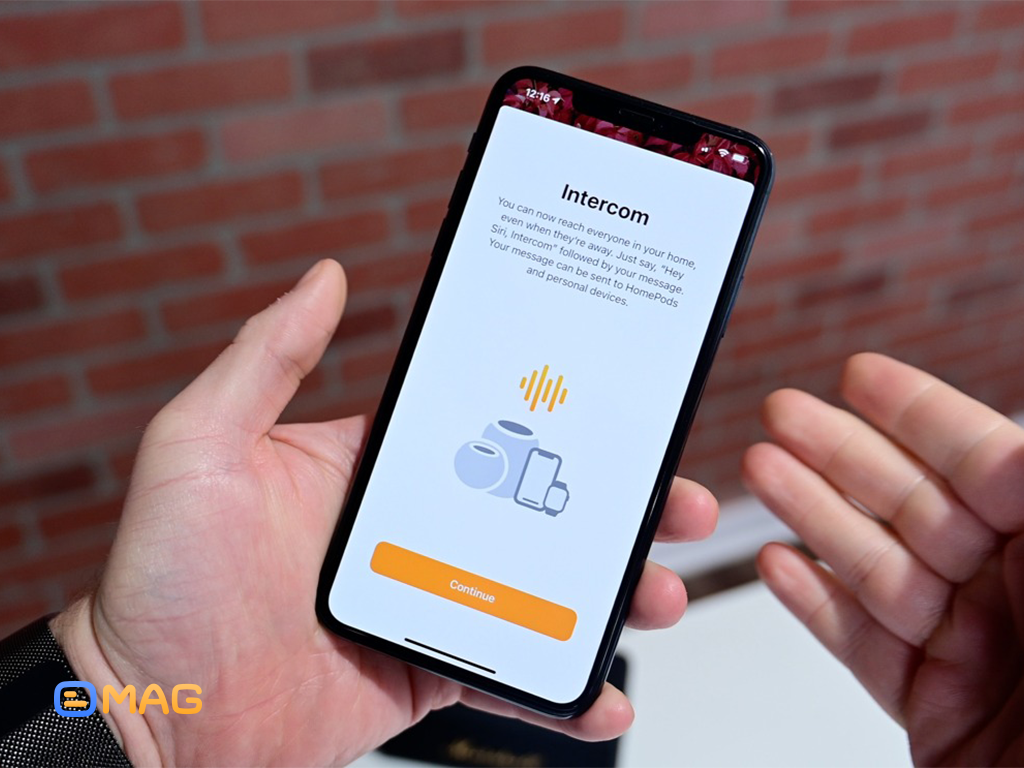
اپل دارای برنامهای به نام اینترکام است که میتواند روی HomePod mini ،HomePod، آیفون و دیگر دستگاههای اپل نصب شود. شما میتواند با استفاده از این برنامه، با کسانی که در خانه شما حضور دارند و یا حتی در بخش خاصی از خانه مثلا اتاق خواب میباشند، بدون برقراری تماس یا پیام، ارتباط برقرار کنید. در این مقاله سعی شده تا نحوه استفاده و قابلیتهای این برنامه مورد بررسی قرار گیرد.
اینترکام اپل در واقع یکی از برنامههای اپل هوم میباشد که شما را قادر میسازد تا با سایر افراد خانه خود، از طریق یک دستگاه اپل، ارتباط برقرار کنید. حتی میتوانید از این برنامه برای ارتباط در خارج از خانه، برای مثال در Apple CarPlay استفاده کنید. به طور کلی هنگامی که دو یا چند دستگاه از طریق برنامه اپل هوم به هم متصل میشوند، میتوان از طریق یکی از آن ها، برای ارسال پیام به دستگاههای دیگر استفاده کرد. در این برنامه، قابلیتی تعریف شده که به واسطه آن میتوانید حتی پیام خود برای بخشهای خاصی از خانه، برای مثال اتاق خواب یا آشپزخانه ارسال کنید که در ادامه راجع به آن بیشتر توضیح داده خواهد شد.
طریقه فعالسازی اینترکام در اپل هوم
برای فعالسازی اینترکام روی دستگاههای اپل، سه شرط مهم وجود دارد:
- باید برنامه اپل هوم روی آیفون، آیپد شما نصب باشد؛ شما میتوانید به راحتی از طریق اپ استور، به صورت رایگان این برنامه را دانلود کنید.
- همه دستگاههای اپل مورد استفاده باید به جدیدترین نسخه سیستم عامل خود (اعم از iOS ،iPadOS ،watchOS یا نرم افزار HomePod) بروز شده باشند.
- یک بلندگوی هوشمند Apple HomePod یا HomePod mini باید به دستگاهها متصل گردد.
اگر از قبل این شرایط در دستگاه شما فراهم بوده، به احتمال زیاد اپل اینترکام روی آن فعال است؛ زیرا این برنامه جزء حالات پیشفرض دستگاه است. برای بررسی کافی است تا به Home App بروید و روی صفحه اصلی در گوشه سمت چپ بالا، ضربه بزنید، سپس از Home Settings > Intercom، را انتخاب نمایید. از اینجا، شما میتوانید از فعال بودن اعلانات اطمینان حاصل کرده و سایر تنظیمات اینترکام را کنترل نماید، مانند شناسایی افرادی که میتوانند دستگاههای شما را مدیریت کنند و یا دستگاههایی که در حال کنترل شما میباشند.
طریقه استفاده از اینترکام اپل
پس از آنکه از فعال بودن اینترکام اطمینان حاصل کردید، استفاده از آن دیگر کار راحتی است زیرا این برنامه مانند سایر برنامهها اپل، به دستیار صوتی اپل یا همان سیری متصل است. برای ایجاد و ارسال پیام، تنها باید بگویید، ” هی سیری، اینترکام … ” و سپس پیامی را که میخواهید به اشتراک بگذارید را بیان کنید؛ به عنوان مثال، “هی سیری، اینترکام شام آماده است، دستانتان را بشویید و غذا بخورید.”، سیری از طریق اینترکام به همه دستگاههایی که در قسمت هوم گوشی شما وجود دارند، این پیام را اعلام میکند.
وقتی اتاق خاصی را مشخص نمیکنید، اعلان شما به تمام دستگاههای متصل ارسال میگردد، اما در صورتی که میخواهید پیام شما به اتاق خاصی ارسال گردد، تنها کافی است تا پس از گفتن “اینترکام” نام آن اتاق را بگویید. به عنوان مثال، “هی سیری، اینترکام آشپزخانه، لطفا یک نوشابه هم برای من بیاورید؟”، در این حالت سیری پیام شما را فقط در آشپزخانه پخش میکند. اما در صورتی که میخواهید بدون استفاده از سیری، با برنامه هوم یک پیام ارسال کنید، تنها باید نماد wavelength در گوشه سمت راست بالا را لمس کنید، سپس پیام خود را بیان کرده و روی گزینه تمام ضربه بزنید.
با استفاده از هر دو روش، حتی این قابلیت وجود دارد که به پیامهای ارسالی در اینترکام پاسخ دهید. برای این کار از طریق سیری میتوان گفت: “هی سیری، پاسخ بده …” یا برای یک اتاق خاص: “هی سیری، اتاق خواب پاسخ بده …” و بعد از دریافت پیام مجدد، مانند یک مکالمه میتوانید به این پیامدهی ادامه دهید.
استفاده از اینترکام بدون HomePod
اگر چه اینترکام اپل طوری طراحی شده تا بتواند بدون استفاده از HomePod مورد استفاده قرار گیرد، اما برای این کار یک مشکل وجود دارد. برای راه اندازی یک شبکه خانگی حتما نیاز به یک HomePod است و بدون آن، نمیتوان یک شبکه خانگی راهاندازی کرد؛ بنابراین، اگر چه از نظر فنی، اینترکام میتواند بدون HomePod کار کند، به عنوان مثال، میتوان از آن برای اعلان در Apple CarPlay استفاده نمود، اما برای استفاده از اینترکام در شبکه خانگی، نیاز HomePod میباشد.
منبع: lifewire